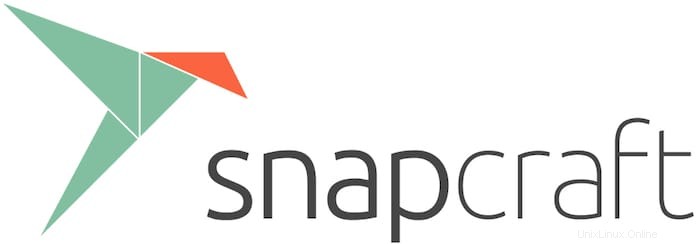
Dalam tutorial ini, kami akan menunjukkan kepada Anda cara menginstal Snap di Ubuntu 22.04 LTS. Bagi Anda yang belum tahu, Snap adalah alat yang dikembangkan oleh Canonical untuk tujuan manajemen paket dan penerapan perangkat lunak di Linux. Snap pada dasarnya menangani semua dependensi itu sendiri. Satu build snap dapat dijalankan pada distribusi Linux yang berbeda. Snap membuat aplikasi dibundel dengan cara yang mandiri, lintas platform, dan bebas dari ketergantungan apa pun.
Artikel ini mengasumsikan Anda memiliki setidaknya pengetahuan dasar tentang Linux, tahu cara menggunakan shell, dan yang terpenting, Anda meng-host situs Anda di VPS Anda sendiri. Instalasi cukup sederhana dan mengasumsikan Anda sedang berjalan di akun root, jika tidak, Anda mungkin perlu menambahkan 'sudo ' ke perintah untuk mendapatkan hak akses root. Saya akan menunjukkan kepada Anda langkah demi langkah penginstalan manajer paket Snap di Ubuntu 22.04 (Jammy Jellyfish). Anda dapat mengikuti instruksi yang sama untuk Ubuntu 22.04 dan distribusi berbasis Debian lainnya seperti Linux Mint.
Prasyarat
- Server yang menjalankan salah satu sistem operasi berikut:Ubuntu 22.04, 20.04, dan distribusi berbasis Debian lainnya seperti Linux Mint.
- Sebaiknya Anda menggunakan penginstalan OS baru untuk mencegah potensi masalah.
- Akses SSH ke server (atau cukup buka Terminal jika Anda menggunakan desktop).
- Seorang
non-root sudo useratau akses keroot user. Kami merekomendasikan untuk bertindak sebagainon-root sudo user, namun, karena Anda dapat membahayakan sistem jika tidak berhati-hati saat bertindak sebagai root.
Instal Snap di Ubuntu 22.04 LTS Jammy Jellyfish
Langkah 1. Pertama, pastikan bahwa semua paket sistem Anda mutakhir dengan menjalankan apt berikut perintah di terminal.
sudo apt update sudo apt upgrade
Langkah 2. Menginstal Snap di Ubuntu 22.04.
Jika Anda menggunakan Ubuntu 22.04 (Jammy Jellyfish), Anda tidak perlu melakukan apa pun. Snap sudah diinstal dan siap digunakan. Jika tidak sudah menginstal Snap, instal melalui terminal:
sudo apt install snapd
Verifikasi pemasangan:
snap version
Langkah 3. Menggunakan Snap di Ubuntu.
Anda dapat menginstal paket apa pun yang tersedia di repositori Snap dengan perintah berikut di bawah ini:
snap install [package-name]
Misalnya, instal editor teks Atom di Ubuntu 22.04 menggunakan Perangkat Lunak Manajemen Paket Snap. jalankan perintah berikut di bawah ini:
sudo snap install atom --classic
Untuk melihat daftar semua Snap yang terinstal di sistem Anda, masukkan berikut ini:
snap list
Keluaran:
Name Version Rev Tracking Publisher Notes bare 1.0 5 latest/stable canonical✓ base core18 20220309 2344 latest/stable canonical✓ base core20 20220318 1405 latest/stable canonical✓ base firefox 99.0.1-1 1232 latest/stable/… mozilla✓ - gnome-3-28-1804 3.28.0-19-g98f9e67.98f9e67 161 latest/stable canonical✓ - gnome-3-38-2004 0+git.1f9014a 99 latest/stable/… canonical✓ - gtk-common-themes 0.1-79-ga83e90c 1534 latest/stable/… canonical✓ - snap-store 41.3-59-gf884f48 575 latest/stable/… canonical✓ - snapd 2.55.3 15534 latest/stable canonical✓
Untuk menghapus snap yang terpasang, gunakan perintah berikut:
sudo snap remove [package-name]
Perintah bantuan memungkinkan melihat opsi perintah untuk digunakan dengan Snap:
snap --help
Selamat! Anda telah berhasil menginstal Snap. Terima kasih telah menggunakan tutorial ini untuk menginstal manajer paket Snap pada sistem Ubuntu 22.04 LTS Jammy Jellyfish. Untuk bantuan tambahan atau informasi berguna, kami sarankan Anda memeriksa resmi Jepret situs web.